Internet Download Manager per scaricare file velocemente da internet anche dai siti di hosting in modo automatico
Oltre ai soliti noti JDownloader e MiPony un altro ottimo programma per scaricare file dalla rete è Internet Download Manager che permette di scaricare file in modo semplice, veloce ed automatizzato così come i suoi fratelli maggiori anche da siti di file Hosting con Credenziali di Login. Internet Download Manager è semplice ma allo stesso tempo vi permette di impostare numerose opzioni per la sua gestione.
Internet Download Manager (IDM) per molti anche (IDMAN) è uno strumento ideato per incrementare la velocità di download fino al 500%, riprende e pianifica i download dei vostri software, giochi, cd, dvd e mp3, programmi shareware e freeware, ad una velocità notevolmente superiore.
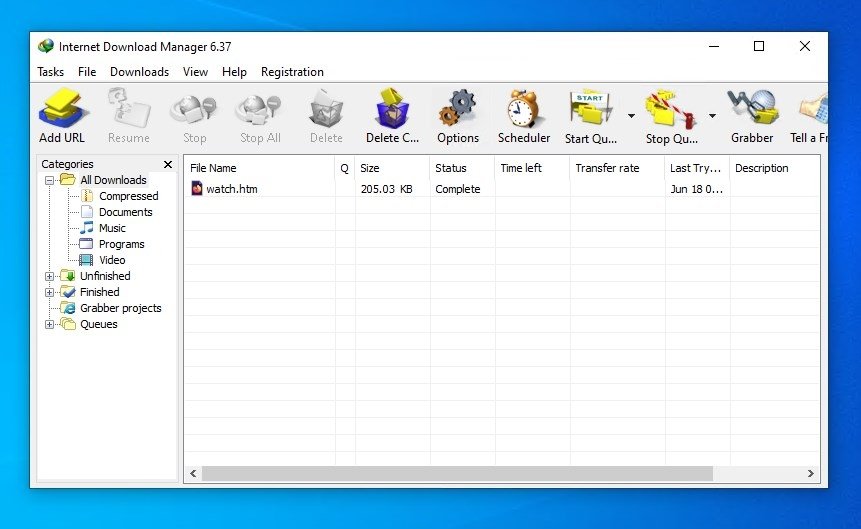
Internet Download Manager non solo ti permette di scaricare, immagini, video in streaming, file audio, pdf ecc.. di un sito web, come ad esempio Facebook, Youtube, ma ti permette anche di scaricare intere sottocartelle dei siti, o siti web completi, con la possibilità di navigazioni offline.
È possibile pianificare diversi progetti di cattura ed eseguirli tutti in una volta all’ora specificata, fermarli all’ora voluta, oppure eseguirli periodicamente per sincronizzare i cambiamenti, le modifiche. Possiede anche un’ottima capacità di correggere gli errori e la possibilità di riprendere i download interrotti per problemi di connessione, di rete, crash improvvisi del sistema operativo, o inaspettate interruzioni di energia elettrica.
Il tutto reso con una semplice interfaccia grafica, che rende IDM facile ed intuitivo da usare. Internet Download Manager è disponibile anche in una comoda versione Portable, la usate senza installare nulla, in Italiano e potete scaricarla cliccando sul link seguente:
Download Internet Download Manager Portable in Italiano
Download Internet Download Manager
Dopo aver scaricato IDM vi server una bella guida per iniziare ad utilizzarlo e di seguito trovate una guida dettagliata all’utilizzo di Internet Download Manager.
Guida Internet Download Manager
Per l’utilizzo del programma dobbiamo semplicemente scaricare un qualsiasi file da internet. Prima che il download abbia inizio, comparirà una finestra la quale ci chiederà dove vogliamo salvare l’archivio, dandoci la possibilità di assegnare a questo una categoria e persino una descrizione.
Successivamente, dopo aver premuto “Avvia download” comincerà il processo, il quale lo potremo controllare anche sulla finestra principale del programma. Una volta completato il download, comparirà una nuova finestra la quale ci darà la possibilità di aprire l’archivio oppure la cartella dentro la quale si trova, oppure trasportarlo direttamente sul desktop, tenendo premuta l’icona direzionale con sopra la manina.
IDM può essere anche utilizzato per scaricare da siti di condivisione file. E’ facile se si dispone di un Account Premium. Per fare ciò, bisogna semplicemente andare su, download, opzioni, siti Con Login, cliccare su nuovo ed inserire l’indirizzo dell’host, o più host, e nome e password di cui si dispone un account premium, infine premendo ok in entrambe le finestre.
Dopo di che, sarà necessario soltanto selezionare con il mouse il link e cliccare sul pulsante “Scarica con IDM” che appare sopra i collegamenti. A questo punto, vi comparirà una nuova finestra dove andrete a selezionare i files che aggiungerete in coda, oppure con l’apposito tasto, seleziona tutti e quindi cliccate ok.
Vi si aprirà anche una piccola finestra dove vi chiederà se avviare immediatamente il download tramite la coda principale o di sincronizzazione,potete scegliere anche di non avviare il download,premendo solamente ok,e decidere di iniziare il download successivamente sulla schermata principale di IDM premendo l’opzione: Avvia la coda di download..
Attenzione: Se una volta catturati i link dovessero risultare pagine html, per risolvere l’inconveniente, andate sull’host di cui disponete il premium, vostro profilo e spuntate la voce “download diretti” e salvate.
Internet Download Manager, completati i download,riconosce programmi, documenti, musica, video e altri tipi di file,e andrà ad’assegnarli nella cartella (download),destinando ciascun file per ogni specifica cartella… tutti i video andranno nella cartella video,la musica in quella musica,ecc.. potete anche creare una semplice cartella dove tutti i download completati andranno a finire lì,oppure semplicemente aprire la cartella dalla finestra principale di IDM,posizionandosi sopra il file,tasto destro,apri cartella.
Caratteristiche aggiuntive
Internet Download Manager presenta molte altre caratteristiche a prima vista nascoste, ma che possono migliorare l’esperienza di download degli utenti in modo significativo. Ecco una breve panoramica di alcune di queste:
- Limitatore di velocità: È possibile limitare la velocità di download in qualsiasi momento, per esempio quando serve della banda per un’altra operazione. I limiti della velocità di download sono configurabili da Opzioni->Connessioni.
- Download automatico: IDM scaricherà determinati tipi di file automaticamente. È possibile configurare le opzioni tali tipi di file programma, oltre a una lista nera, da Opzioni->Tipi di Files.
- Controllo Virus: È possibile integrare il software antivirus con IDM per verificare automaticamente se i file scaricati contengono codice dannoso.
- Login sui siti: Alcuni server possono richiedere l’autorizzazione per i download. È possibile gestire gli accessi ai siti, aggiungendo, modificando o rimuovendo i nomi utente e le password.
- Site Grabber: Scarica dei tipi di file specifici, ad esempio, immagini o file audio, una pagina web completa o tutti i siti di un dominio.
- Interfaccia: L’interfaccia può essere personalizzata e si possono spostare, rimuovere o aggiungere pulsanti e gli elementi dell’interfaccia.
- Pianificazione: È possibile pianificare dei download così che vengono avviati in particolari momenti della giornata.
INDICE DEI CONTENUTI









































Lascia un commento
Visualizza commenti